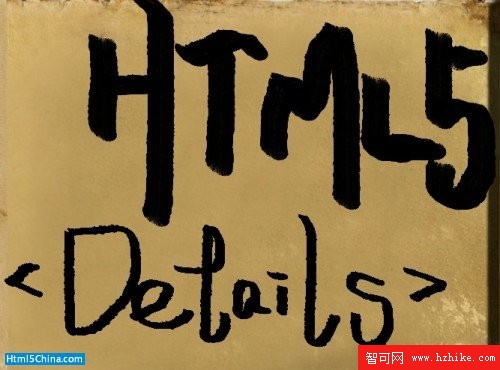
教程細節
• 概要:Html5的Details標簽
• 難度:初級
• 支持的浏覽器:Chrome 12以上的版本
我最喜歡的Html5新標簽是details元素,它剛剛被集成到Chrome最新的12版中。我將會在今天的快速入門中展示如何來使用它。
________________________________________
Details標簽可以用來做什麼?
它本質上允許我們在點擊標簽時顯示和隱藏內容。你一定相當熟悉這種效果,但是直到現在,它總是用Javascript實現的。想象頭部之後有一個箭頭,當你點擊它時,下面的附加信息將會呈現。再次點擊箭頭內容消失。FAQ頁面中經常使用這個功能。
Details元素允許我們完全拋開Javascript。或者說,它將做到這樣,因為浏覽器的支持還乏善可陳。
________________________________________
一個示例
現在讓我們深入和學習如何使用這個新標簽。我們從創建一個新的details元素開始。
</details>
然後,我們需要放入summary的內容。
<details>
<summary> Who Goes to College? </summary>
< p> Your mom. </p>
< /details>
好,讓我們開始一些更實用的例子。我想要使用details元素顯示不同的Nettuts+文章。我們首先為每一篇文章創建一個標記。
<details>
< summary>Dig Into Dojo</summary>
< img src=”/School/UploadFiles_7810/201603/20160312215904672.jpg” alt=”Dojo” />
<div>
< h3> Dig into Dojo: DOM Basics </h3>
< p>Maybe you saw that tweet: “jQuery is a gateway drug. It leads to full-on JavaScript usage.” Part of that addiction, I contend, is learning other Javascript frameworks. And that’s what this four-part serIEs on the incredible Dojo Toolkit is all about: taking you to the next level of your JavaScript addiction.
< /p>
< /div>
< /details>
下一步,我們將為它加上簡單的樣式。
body { font-family: sans-serif; }
details {
overflow: hidden;
background: #e3e3e3;
margin-bottom: 10px;
display: block;
}
details summary {
cursor: pointer;
padding: 10px;
}
details div {
float: left;
width: 65%;
}
details div h3 { margin-top: 0; }
details img {
float: left;
width: 200px;
padding: 0 30px 10px 10px;
}
注意,為了方便,我展示的是內容顯示的時候。但是當頁面加載時,你將只會看到summary文本。
如果你想要默認顯示這樣的狀態,需要把openattribute添加到details元素裡:。